No.3ベストアンサー
- 回答日時:
縮小した画像ではなく、撮影した画像を元に印刷で行列指定が
できるソフトを紹介しますので、それで印刷されてはいかが。
フォトスケープ Photoscape (概要とインストール)
http://mahoro-ba.net/e979.html
上記サイトの運営者が複数画像を配置する方法をいくつか提示
していますが、これはネット上にアップするような画像を編集
するためのものなので、以下の手順で印刷してください。
PhotoScapeを起動します。
[印刷]をクリックして印刷の作業画面を出します。
[印刷設定]ボタンを押し[ L版]になるようにプリンタを指定
して[ OK ]します。
右側にある[サムネイル印刷]タブを選択して、9枚にするため
3行・3列になるように設定したら、[印紙合わせ]で[中央]に
なるよう各項目を設定しておきます。
印刷したいフォルダを指定して画像を9分割した編集画面上に
ドラッグして順番に配置します。この順番は、ドラッグ後でも
移動できますので、気にせず作業しても大丈夫です。
ドラッグをする画像が9枚以上(印刷が2枚以上)であっても、
印刷の問題はないので、感覚的に作業ができると思います。
ドラッグした画像が撮影したままのものなら、解像度は高めに
なった状態で並べて印刷してくれますので綺麗だと思います。
画像を編集するわけでないので、元画像はそのまま維持させて
いますので、別の印刷設定なども問題なくできます。
このソフトのよい点は、感覚的に操作できることと、画像編集
の機能も豊富ですので、初心者にもお薦めです。
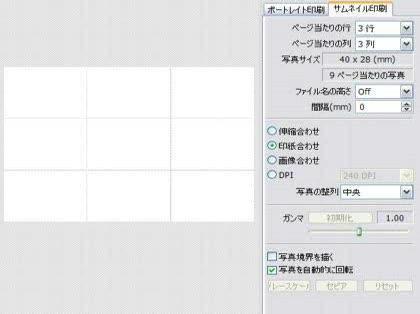
enunokokoro様
回答有難う御座います。
とても便利なソフトですね。
早速使ってみたところとても簡単に理想としていた印刷が出来ました。
本当に助かりました。
有難う御座いました。
No.2
- 回答日時:
その作業でぼやける操作はないですね。
たぶん、>ピクチャーマネージャで画像を縮小し
に問題があるかと思います。元の画像の大きさがどの程度で、どの程度圧縮して、L版サイズに並べた時にどの用サイズ変更がされたか?
また、最終はJpegのようですが、元は何のフォーマットで保存したか? 悪くなる要因は数多いです。そこで、画像編集の基本を記します。
1.まず、編集は解像度が高い状態で行う事。
これはサイズ(4000 x 2000ピクセルとかの話)と、DPI(200, 400DPI)でデジカメなら最高品質のものがベストです。元の解像度より下回る解像度で編集しない事。及び、サイズも元より小さいサイズにして編集しない事。むしろ解像度を上げて編集する事。
高級なソフトだと、解像度を上げて編集後、解像度を下げると「アンチエリアシング」と言う機能が働きます。これは、エッジ(物体の境目)を滑らかにしてくれます。
圧縮するなんてもってのほかです(ボケる要因です)。また、デジカメもJpeg2000とか、TIFFとかで保存をお勧めします。
2.フォーマットはJpegで編集は行わない。Jpegは不可逆で一回圧縮をかけてしまうと、元の映像に戻りません。Jpegでの編集は、分かりにくいかもしれませんが、VHSテープの映像を10回ぐらいダビングしたのと同じくらい悪い映像になってゆきます。
コピーしたテープを元に別のテープコピー。さらにそのコピーしたーテープを元に。と言う事です。
これはJpeg2000と通常のJpegの画像を比べたサイトを見ればわかると思いますが、Jpegは元々、中間の色を間引きするので、のっぺりとなる仕組みです。つまりボケる感じなります。これを繰り返せば、ボケるのが当たり前だと思いませんか? 是非Jpeg2000とJpecの画像を比べたサイトをご覧ください。
以上簡単な注意事項です。ほかにもまだたくさんありますが、「ボケる」をキーにするとこんな物です。
まとめとして下記の通りです。
1.編集方法を変える。
まず、L版の縦横比を把握してください。編集ソフトで、新規画像作成で、その比で元の画像が治まるくらいの大きさを作成します。DPIは400DPI以上がいいです。なるべくでしたら600DPI
これに元の画像を、コピー&ペーストで貼り付けてゆきます。レイアウトが終わったらTIFF、EPSで保存。
サイズをL版に変更します。それからTIFFなどに保存。Jpegに保存したければ、この段階でようやく保存となります。元がJpegなら、画像がよくなるわけでなく、元の画像の品質をなるべく変えずにするには、このようになります。
これで、元の画像がそのままの品質でサイズ変更が可能です。
なお、この編集ツールはレタッチソフトを使用してください。PhotoShopがいいですが、フリーソフトでも十分です。これらのソフトには、ボケた画像を補正する機能もあります。シャープにするとかエッジを強調するとかの言葉で説明されているかと思います。
ベクター サイト:
http://softnavi.vector.co.jp/?cat=68
アルテック サイト:
http://www.altech-ads.com/category/10000120_12_0 …
0909union様
回答有難う御座いました。
とても詳しく細かく回答していただきとても助かりました。
上記の事をふまえながらもう少し勉強してみます。
有難う御座いました。
No.1
- 回答日時:
>綺麗に印刷できません
あなたの「綺麗」についての基準を話してください。
どうなれば綺麗なのでしょうか? 「綺麗」とは客観的な要素が多分に含まれるので、他人にはわかりません。
この回答への補足
0909union様
回答有りがとうございます。
綺麗に印刷出来ないについてですが
ピクチャーマネージャで画像を縮小し、数枚分の写真をペイントに並べて貼り付けjpegで保存します。
それを、通常の写真と同じ用にL版に印刷すると人物の顔がぼやけて印刷されます。
以前、デジタルカメラで撮った写真を写真屋さんで印刷した際
全ての画像を1枚の写真に並べて印刷してくれていたのを見たことがあったのですが
その縮小した写真は人物の顔がぼやけることなく、通常のサイズの写真を単に縮小しただけでに見えました。
今回それと同じ事を自宅でもしたいのです。
宜しくお願い申し上げます。
お探しのQ&Aが見つからない時は、教えて!gooで質問しましょう!
似たような質問が見つかりました
- 写真 写真を印刷したいのですが、コンビニで印刷するか、カメラのキタムラなどに置いてある写真プリント機どちら 5 2022/10/15 15:58
- プリンタ・スキャナー エプソンのプリンタEP-879AWを使っていますが印刷文字がぼやけます。 家電量販店で写真印刷がメイ 4 2022/03/26 23:20
- Google Maps アイフォンのグーグルフォトアプリで自宅の印刷機で印刷する場合どこを押すと家の印刷機で印刷できるでしょ 1 2022/04/13 03:56
- プリンタ・スキャナー pdfの印刷できない 7 2023/06/20 15:14
- その他(ソフトウェア) 写真の印刷レイアウトについて 13 2023/05/31 07:20
- プリンタ・スキャナー スマホ写真を紙印刷 2 2023/02/13 08:23
- 写真 写真の印刷についてお詳しい方にご教示願います。 先日娘の七五三の撮影をフォトスタジオでしました。 デ 4 2023/06/02 12:02
- 写真 写真屋さんでプリントしてもらった写真の画質が… 2 2022/10/22 18:47
- 写真 証明写真の作り方!! ご回答頂けると幸いです…。 学生証の写真を証明写真として使うやり方について 質 2 2022/05/04 13:51
- Word(ワード) 質問タイトル Word2021で作成した文書を「ネットプリント」で写真画質印刷したい Word202 1 2022/08/23 13:20
このQ&Aを見た人はこんなQ&Aも見ています
このQ&Aを見た人がよく見るQ&A
デイリーランキングこのカテゴリの人気デイリーQ&Aランキング
-
大量の画像を一度にトリミング...
-
ソフト「リサイズ超簡単!Pro」...
-
アンドロイド用 フリー画像編集...
-
縦の写真を横の写真と同じ大き...
-
携帯の画像をPCで320×240サイズ...
-
画像サイズ(ピクセル)を確認...
-
スマホで作った画像をパソコン...
-
画像のサイズ縮小や解像度を下...
-
垂れ幕印刷
-
携帯画像(JPG)を拡大保存(画...
-
印刷機能でPDFファイルのページ...
-
画像のサイズ変更、トリミング...
-
ネット上の写真をきれいに印刷...
-
JPEG画像について
-
A4サイズのPDFデータを2枚合わ...
-
エクセルのフォントを手書き風...
-
パソコンキーボードのエンター...
-
フォント:クサカンムリが十十...
-
VBAで、なぜかSendkeyが効きま...
-
窓の杜やフリーソフト100は安全...
マンスリーランキングこのカテゴリの人気マンスリーQ&Aランキング
-
POP制作について
-
大量の画像を一度にトリミング...
-
印刷機能でPDFファイルのページ...
-
イラストレーターでA3用のサイ...
-
画像のサイズを横に伸ばす方法...
-
縦の写真を横の写真と同じ大き...
-
4cmx3cmの証明写真の作り方を教...
-
携帯の画像をPCで320×240サイズ...
-
二枚の写真を一枚の写真にする
-
画像のサイズ縮小や解像度を下...
-
gimpでの複数枚の画像のトリミ...
-
画像のフィルサイズを指定して...
-
下記の操作のみでAdobeの画像ソ...
-
写真印刷について
-
コーレル デジタルスタジオ ...
-
パワポの容量圧縮について
-
デジカメの写真の全部を一度に...
-
筆まめver19で写真を使用する...
-
図や写真に丸、引き出し線、説...
-
無料の画像編集ソフト
おすすめ情報



